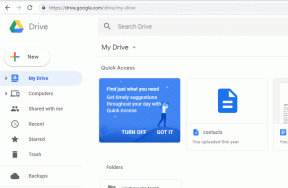Jak stáhnout MyIPTV Player
Různé / / January 22, 2022
Bojíte se, že na cestách zmeškáte své oblíbené televizní programy? MyIPTV player je populární bezplatná aplikace pro sledování vzdálených televizních kanálů pomocí internetu. Byl vyvinut společností Francis Bijumon a publikoval Aplikace Vbfnet. Tento přehrávač médií vám pomůže přehrávat kanály pomocí adresy URL nebo místních souborů. Recenze MyIPTV ve srovnání s jinými takovými hráči jsou docela pozitivní. Vše, co potřebujete, je aktivní připojení k internetu. V tomto článku budeme diskutovat o tom, jak stáhnout MyIPTV přehrávač a použít jej ke sledování televizních programů. Takže pokračujte ve čtení!

Obsah
- Jak stáhnout MyIPTV Player
- Výhody a nevýhody
- Zdarma MyIPTV Player ke stažení.
- Jak používat MyIPTV Player
- Krok I: Konfigurace vzdálených kanálů
- Krok II: Přidat k oblíbeným
- Krok III: Zabraňte ukládání do vyrovnávací paměti
- Tip pro profesionály: Doporučené systémové požadavky.
Jak stáhnout MyIPTV Player
Tento přehrávač médií není přidružen k žádným poskytovatelům kanálů IPTV ani operátorům IPTV. Proto IPTV
kanály souborů nebo streamované adresy URL je třeba získat z jiných zdrojů. Po stažení přehrávače MyIPTV by tedy bylo poprvé nastavení tohoto přehrávače médií obtížné.Výhody a nevýhody
Upřímná recenze MyIPTV vás dovede k následujícím pozitivům:
- Usnadňuje to Ochrana PIN.
- Má to jednoduchý přístup na IPTV pro běžné uživatele.
- Umožňuje Video na vyžádání funkce (VOD).
- Aplikace vám to také umožňuje filtrovat kanály podle typu a také přidávat a spravovat oblíbené položky.
- Kromě toho můžete zobrazit průvodce programy a nahrávat videa.
- To může být hrál externě v Media Player nebo VLC.
- Poskytuje podporu pro Elektronický programový průvodce nebo EPG.
Recenze MyIPTV také odhalila několik nevýhod, jako například:
- EPG nemůže pracovat ze vzdáleného místa.
- VOD lze použít pouze při hraní pomocí VLC.
- The kanál zezelená pokud používáte VLC.
- Tento hráč Nárazníky mnoho.
- Žádná funkce rychlého převíjení vpřed je k dispozici.
- Také aplikace podporuje reklamya najdete je zobrazené na pravém postranním panelu.
Zdarma MyIPTV Player ke stažení
Vzhledem k tomu, že neobsahuje žádné soubory kanálů IPTV ani streamované adresy URL, je vhodné používat bezpečný zdroj. Doporučujeme, abyste si stáhli nejnovější verzi MyIPTV z Microsoft Store kliknutím na Dostat tlačítko zobrazené níže.

Přečtěte si také:Oprava rodinného sdílení YouTube TV nefunguje
Jak používat MyIPTV Player
Po stažení přehrávače MyIPTV z obchodu Microsoft Store jej nainstalujte. Poté jej přizpůsobte podle níže uvedených kroků.
Krok I: Konfigurace vzdálených kanálů
Chcete-li provést konfiguraci vzdálených kanálů pro přihlášení k MyIPTV, postupujte podle uvedených kroků:
1. Zahájení MyIPTV přehrávač na vašem systému.
2. Jít do Nastavení jak je znázorněno.

3. Klikněte na Přidejte nový seznam skladeb a zdroj EPG zobrazeno zvýrazněno na obrázku níže.

4. Přidat Název kanálu pasta IPTVURL pod Seznam vzdálených kanálů.
Poznámka: Pokud si nejste jisti, kde adresu URL získat, navštivte stránku stránka GitHub tady.

5. Poté klikněte na Přidat vzdálený seznam.
Poznámka: Můžete také kliknout na Zvolte soubor možnost použít stažený playlist M3U z místního souboru.

6. Vraťte se k Nastavení strana.
7. V Vyberte seznam stop kanálu rozbalovací nabídka, vyberte Dálkové ovládání: kanál. Poté klikněte na Obnovit tlačítko, jak je znázorněno níže.

8. Nakonec přejděte na Kanály kartu pro přístup ke všem dostupným kanálům a užijte si streamování!
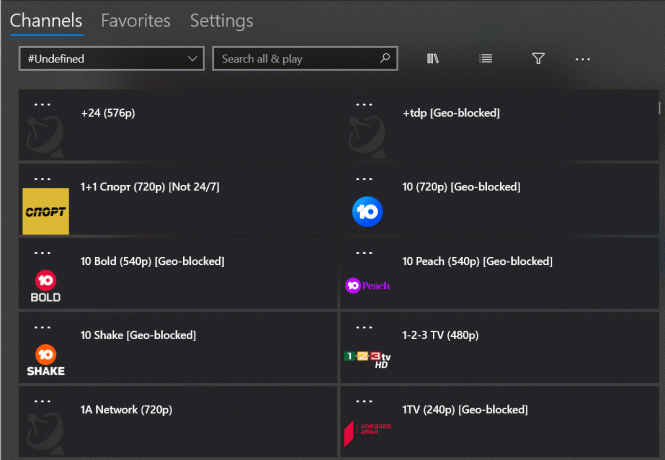
Přečtěte si také:5 nejlepších doplňků pro čínské filmy Kodi
Krok II: Přidat k oblíbeným
Když si stáhnete a nakonfigurujete vzdálené kanály v aplikaci MyIPTV player, můžete přidat oblíbené pro snadný a rychlý přístup. Postup:
1. Zahájení MyIPTV přehrávač na vašem systému.
2. Klepněte pravým tlačítkem myši na název kanálu chcete přidat do oblíbených.
3. Vybrat Přidat k oblíbeným z kontextové nabídky, jak je znázorněno níže.
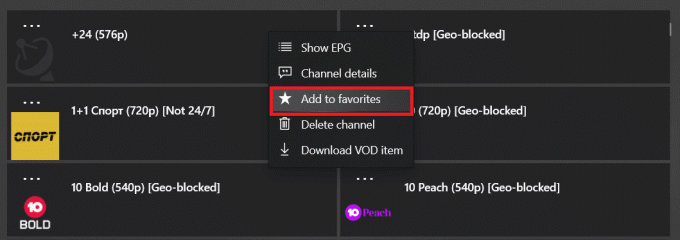
4. Zde můžete vidět všechny přidané kanály pod Oblíbené tab.

Přečtěte si také:Jak sledovat hry Kodi NBA
Krok III: Zabraňte ukládání do vyrovnávací paměti
Když si stáhnete přehrávač MyIPTV a budete hrát na několika kanálech, můžete podle recenzí MyIPTV čelit problémům s ukládáním do vyrovnávací paměti. Chcete-li zabránit ukládání do vyrovnávací paměti,
- Nejprve zkontrolujte stabilita, síla a rychlost připojení k internetu spuštěním a Test rychlosti.
- Taky, aktualizovat síťové ovladače a aktualizovat ovladače grafiky pro lepší zážitek.
Navíc můžete postupovat podle těchto pokynů, abyste zabránili ukládání do vyrovnávací paměti na MyIPTV Player:
1. Zahájení MyIPTV přehrávač na počítači se systémem Windows a klepněte na Nastavení
2. Přejděte dolů a přepněte Na přepínač pro Použijte přehrávač médií poháněný VLC možnost, jak je znázorněno.

3. Použijte posuvník pod Síťová mezipaměť v milisekundách. V závislosti na velikosti mezipaměti bude spuštění videa se zpožděním pro přizpůsobení tohoto nastavení podle dostupné paměti ve vašem PC.

Přečtěte si také:Je Meg na Netflixu?
Tip pro profesionály: Doporučené systémové požadavky
Níže jsou doporučené systémové požadavky pro MyIPTV Player pro nejlepší možný zážitek:
- OS: Windows 10 verze 17763.0 nebo vyšší nebo Xbox
- Architektura: ARM, x64, x86
- RAM: 1 GB
Často kladené otázky (FAQ)
Q1. Je IPTV legální?
Ans. Není nezákonné používat IPTV, dokud nebudete neporušují žádná autorská práva. Některé nelegální služby vysílají obsah kanálů bez jejich svolení. Ale je docela snadné najít takové nelegální služby anonymní.
Q2. Jak zabránit ukládání do vyrovnávací paměti na MyIPTV Player?
Ans. Vždy se doporučuje nainstalovat MyIPTV Player na systém podporující doporučené požadavky, aby se předešlo problémům s ukládáním do vyrovnávací paměti. Kromě toho aktualizujte síťové a grafické ovladače. A co je nejdůležitější, ujistěte se, že připojení k internetu je stabilní.
Q3. Je obtížné konfigurovat na MyIPTV Player?
Ans. Pro prvního uživatele by bylo nastavení MyIPTV Player obtížné. Přizpůsobení tohoto přehrávače médií by bylo obtížné, protože naučit se funkce jednotlivých možností by nebylo jednoduché.
Q4. Jaké jsou nejlepší IPTV přehrávače pro Windows 10 kromě MyIPTV Player?
Ans. Mezi nejlepší IPTV přehrávače dostupné pro Windows 10 patří:
- VLC Media Player,
- Kodi,
- Plex Media Server,
- TV přehrávač zdarma a
- Jednoduchá televize.
Doporučeno:
- Je Divergent na Netflixu?
- Jak hrát hry 3DS na PC
- Jak vysunout externí pevný disk v systému Windows 10
- Jak převést MP4 na MP3 pomocí VLC, Windows Media Player, iTunes
Doufáme, že vám tento návod pomohl Přehrávač myIPTV ke stažení. Dejte nám vědět, zda vám tento článek pomohl nejlépe pochopit MyIPTV Player. Také, pokud máte nějaké dotazy/návrhy týkající se tohoto článku, neváhejte je zahodit do sekce komentářů.

Elon je technický spisovatel na TechCult. Už asi 6 let píše návody a pokryl mnoho témat. Rád se zabývá tématy souvisejícími s Windows, Androidem a nejnovějšími triky a tipy.
O Techcult
Techcult je destinací nové generace pro průvodce a tipy pro Windows, Mac, Linux, Android a iOS. Naším cílem je vysvětlit vše, co souvisí s technikou, jednoduchými a přístupnými termíny.